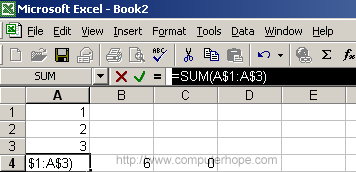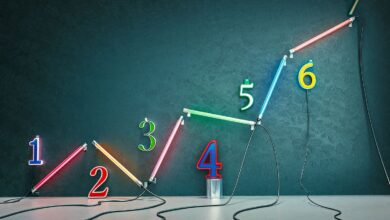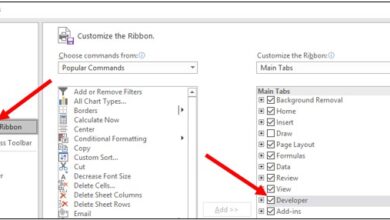Mise à jour : 12/30/2019 par Lojiciels.com
Les formules de tableur sont par défaut une référence de cellule relative. Lorsqu’une formule d’une cellule est copiée dans une autre cellule, elle est modifiée pour correspondre à la nouvelle cellule. Dans certains cas, il peut être nécessaire de conserver la formule et de ne pas la modifier, ce que l’on appelle une référence de cellule absolue.
Le changement d’une cellule d’une référence relative à une référence absolue peut être fait en suivant les étapes ci-dessous.
- Ouvrez Microsoft Excel.
- Mettez en évidence la cellule contenant la formule que vous voulez faire changer en référence absolue ou relative.
- Cliquez sur la case de la formule (voir ci-dessous) ou sélectionnez la formule et appuyez sur le bouton Clé F4 pour passer d’une référence cellulaire absolue à une référence cellulaire relative.
Vous pouvez également mettre en évidence des parties de la formule et appuyer sur F4 pour obtenir une référence absolue partielle.
Si vous voulez écrire manuellement ou créer une référence absolue, utilisez le symbole « $ » dans votre formule. Vous trouverez ci-dessous un exemple de base démontrant la différence entre une référence relative et une référence absolue.
Contenu
Référence relative
=SUM(A1:A3)
La formule de base ci-dessus est une formule qui devrait être familière à la plupart des utilisateurs ; elle additionne les valeurs des cellules A1 à A3.
Référence absolue
=SUM($A$1:$A$3)
Pour changer la référence relative ci-dessus en une référence absolue, ajoutez un symbole « $ » devant la colonne et la ligne.
Référence absolue partielle
Vous pouvez également créer une référence absolue partielle, ce qui permet une certaine souplesse dans la formule et la fonctionnalité d’une feuille de calcul.
=SUM($A1:$A3)
Dans ce premier exemple, seule la colonne (A) est une référence absolue, tandis que la ligne est une référence relative. Lorsque vous copiez cette formule dans une autre colonne et une autre ligne, elle fait toujours référence à la colonne A, mais elle modifie la ligne en fonction de l’endroit où elle est copiée.
=SUM(A$1:A$3)
Dans ce deuxième exemple, seules les lignes (1 à 3) sont une référence absolue, tandis que la colonne est une référence relative. Lorsque vous copiez cette formule dans une autre colonne et une autre ligne, elle fait toujours référence aux lignes 1 à 3, mais elle modifie la colonne en fonction de l’endroit où elle est copiée.